
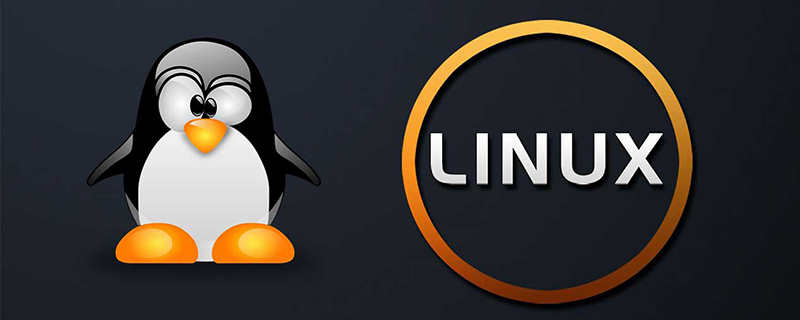
Problème :
Un certain serveur Linux ne peut pas pinger le nom de domaine, comme indiqué ci-dessous :

Préparer :
Assurez-vous d'abord que le routeur est connecté et que le routeur peut accéder au réseau externe. Cela peut être confirmé en accédant à la passerelle.
[root@localhost ~]# ping 192.168.1.1 PING 192.168.1.1 (192.168.1.1) 56(84) bytes of data. 64 bytes from 192.168.1.1: icmp_seq=1 ttl=64 time=2.96 ms 64 bytes from 192.168.1.1: icmp_seq=2 ttl=64 time=1.75 ms
Partage de tutoriel vidéo gratuit : Tutoriel vidéo Linux
Si vous êtes sûr qu'il n'y a pas de problème avec le réseau, vous pouvez le résoudre en suivant les étapes suivantes :
1 . Assurez-vous que le serveur de noms de domaine est configuré. Sinon, il est recommandé de configurer le service DNS public de Google. Cela ne devrait pas poser de problèmes.
[root@localhost ~]# cat /etc/resolv.conf search localdomain
Comme mon DNS n'est pas configuré, la requête ping sur le réseau externe échoue. Ajoutez du DNS au fichier
[root@localhost ~]# vi /etc/resolv.conf search localdomain nameserver 202.98.96.68 nameserver 61.139.2.69 ~
2. Assurez-vous que la passerelle a été définie
# grep GATEWAY /etc/sysconfig/network-scripts/ifcfg* /etc/sysconfig/network-scripts/ifcfg-eth0:GATEWAY=192.168.40.1
Sinon, ajoutez la passerelle comme suit :
# route add default gw 192.168.40.1
ou manuellement Après en écrivant le fichier /etc/sysconfig/network-scripts/ifcfg*, redémarrez le service réseau :
# service network restart
3 Assurez-vous que la résolution DNS est disponible
# grep hosts /etc/nsswitch.conf hosts: files dns
S'il y a un problème avec l'un des éléments. ce qui précède, corrigez-le puis testez à nouveau, cela ne devrait poser aucun problème :
#ping -c 3 www.baidu.com PING www.a.shifen.com (220.181.6.175) 56(84) bytes of data. 64 bytes from 220.181.6.175: icmp_seq=0 ttl=50 time=9.51 ms 64 bytes from 220.181.6.175: icmp_seq=1 ttl=50 time=8.45 ms 64 bytes from 220.181.6.175: icmp_seq=2 ttl=50 time=8.97 ms --- www.a.shifen.com ping statistics --- 3 packets transmitted, 3 received, 0% packet loss, time 2002ms rtt min/avg/max/mdev = 8.450/8.977/9.511/0.446 ms, pipe 2
Articles et tutoriels connexes recommandés : tutoriel Linux
Ce qui précède est le contenu détaillé de. pour plus d'informations, suivez d'autres articles connexes sur le site Web de PHP en chinois!